-
图文介绍 win7 ghost旗舰版系统桌面计算机快捷图标不见了的处理次序
- 发布日期:2021-02-24 07:00:29 作者:bag198技术 来 源:http://www.bag198.com
win7 ghost旗舰版系统桌面计算机快捷图标不见了的问题司空见惯;不少人觉得win7 ghost旗舰版系统桌面计算机快捷图标不见了其实并不严重,但是如何解决win7 ghost旗舰版系统桌面计算机快捷图标不见了的问题,知道的人却不多;小编简单说两步,你就明白了;从开始菜单中,打开“控制面板”程序。进入控制面板后,如果是“类别”视图,选择“外观和个性化”这一项。如果是大图标或小图标,则选择“个性化”这一项。就可以了。如果没太懂,请看下面win7 ghost旗舰版系统桌面计算机快捷图标不见了的解决方法的更多介绍。
方法/步骤
1:方法一
介绍两个方法,一个标准通用方法,一个快捷方法,先介标准通用方法,从开始菜单中,打开“控制面板”程序。
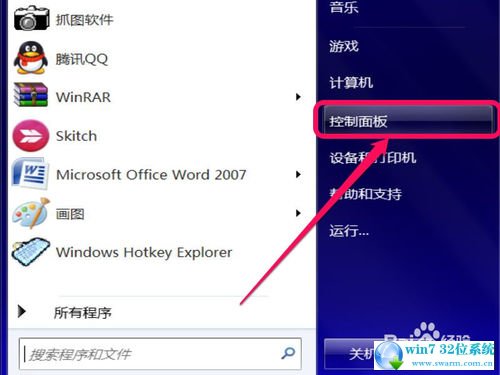
2: 进入控制面板后,如果是“类别”视图,选择“外观和个性化”这一项。如果是大图标或小图标,则选择“个性化”这一项。
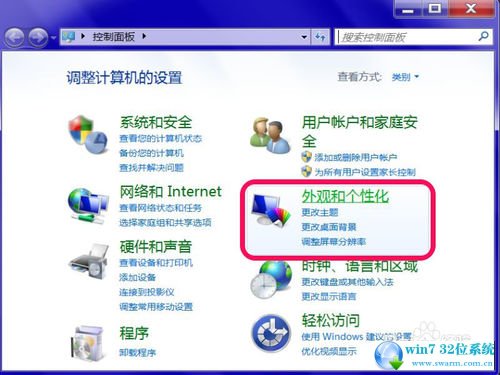
3: 在外观和个性化窗口,从右侧界面,选择“个性化”这一项,打开它。
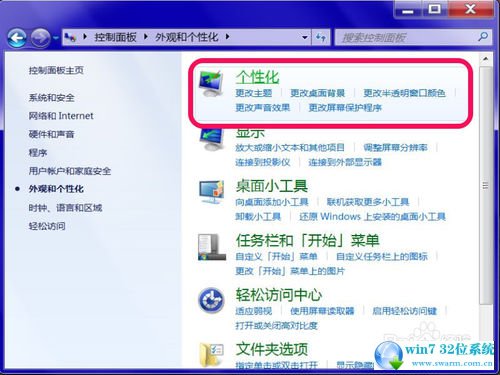
4: 在个性化窗口,在左侧的选项中,找到并选择“更改桌面图标”这一项。
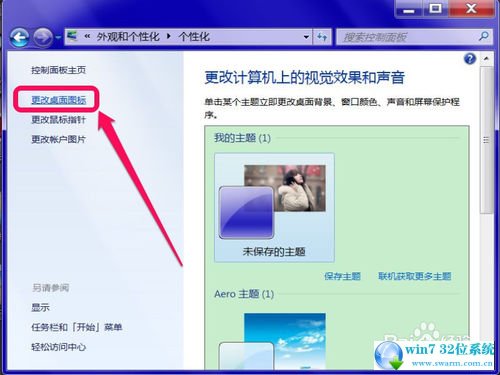
5: 在图标设置窗口,有个桌面图标选项,有五个系统图标可选择,其中就包括“计算机”这一项,看看是不是勾选上了。
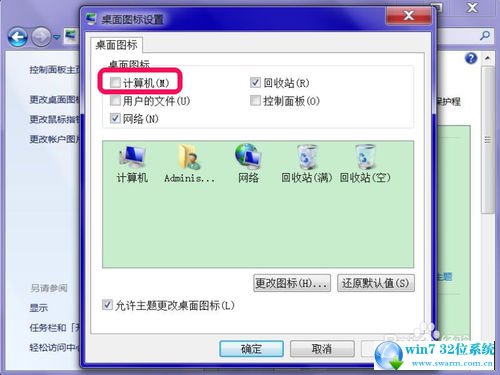
6: 如果没有勾选,肯定桌面就不会显示图标了,将它勾选上,然后按“应用”与“确定”,就设置完成了。
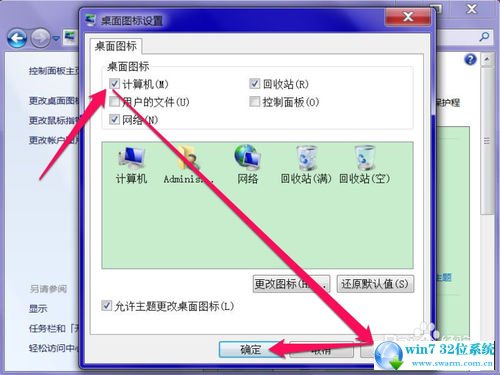
7: 返回到桌面,这个计算机快捷方式图标就显示在桌面上了。
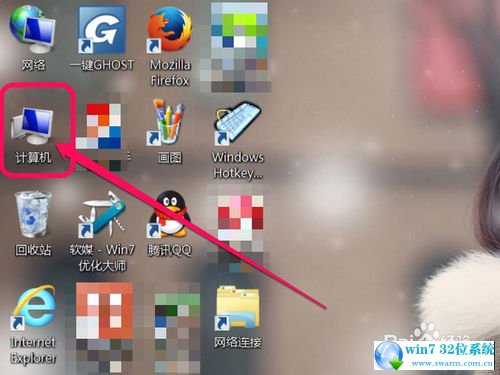
8:方法二
另一个方法,也是快捷方法,直接在桌面空白处右键,选择右键菜单中“个性化”这 一项。
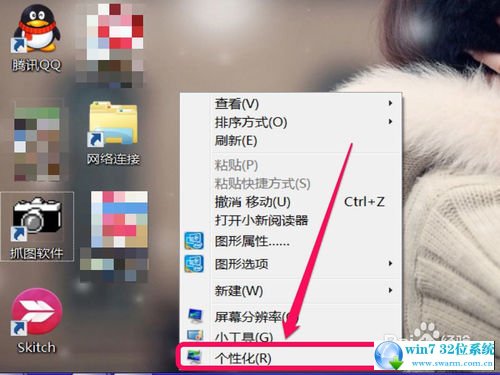
9: 进入个性化,从左侧选择“更改桌面图标” 这一项,在它步骤与上面方法一样,不再赘述了。
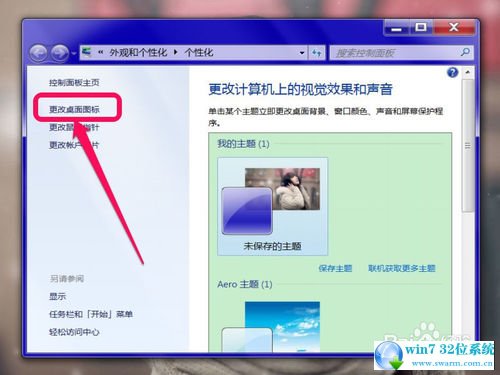
通过小编的解答,大家都知道该怎么解决win7 ghost旗舰版系统桌面计算机快捷图标不见了的解决方法了吧有需要的用户可以按照上述步骤设置解决问题,希望这个小小的经验能够帮助大家不再烦恼!
 雨林木风 Ghost Win7 64位纯净版系统下载 v2020.07
雨林木风 Ghost Win7 64位纯净版系统下载 v2020.07 雨林木风 Ghost Win7 32位纯净版 v2018.12
雨林木风 Ghost Win7 32位纯净版 v2018.12